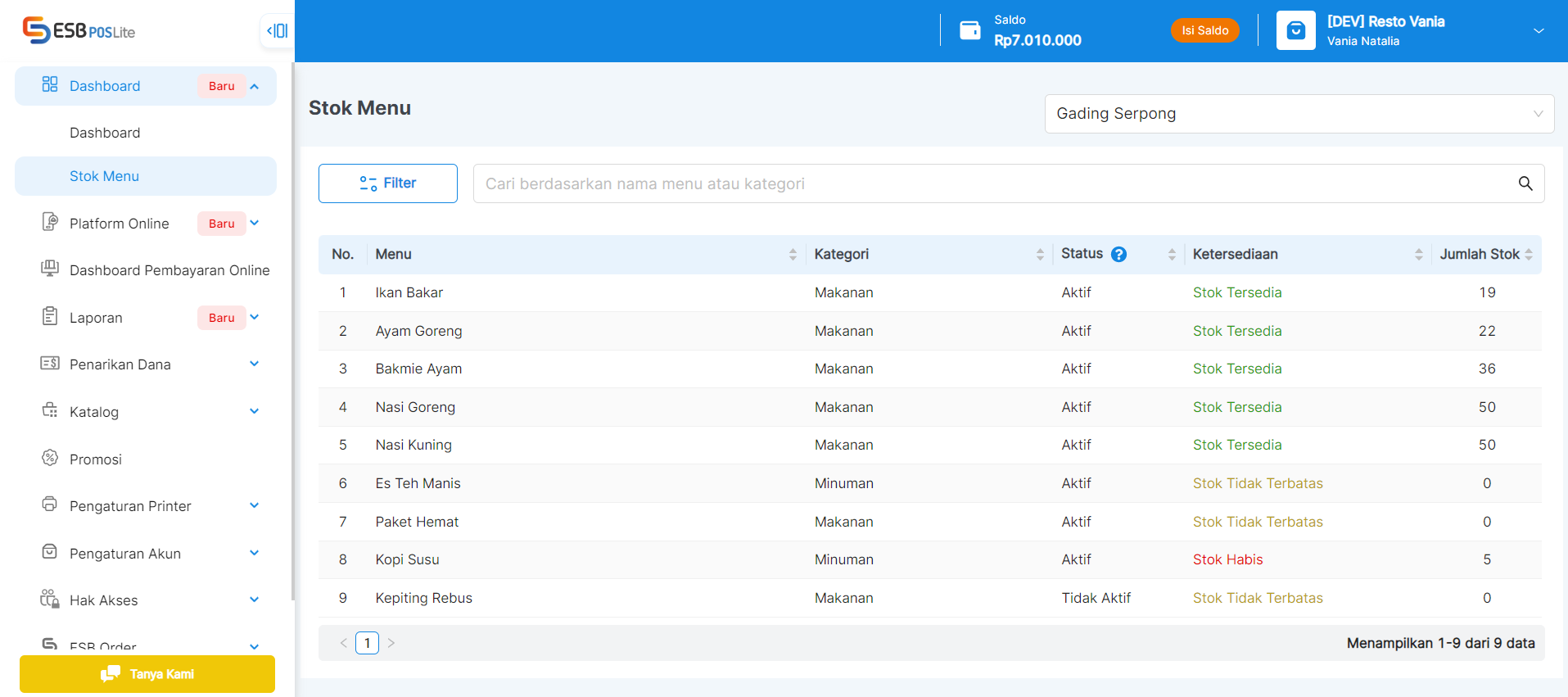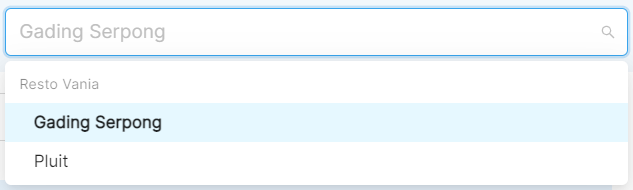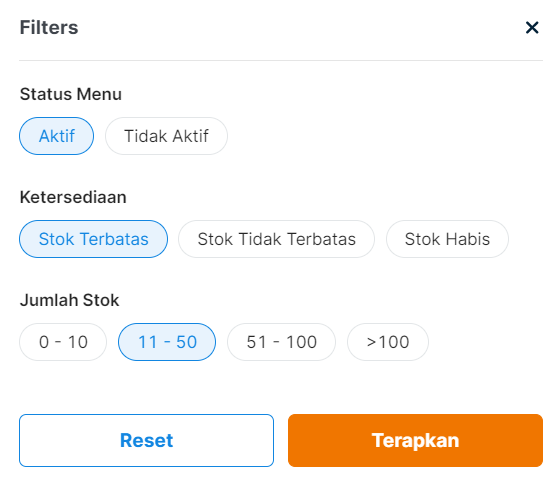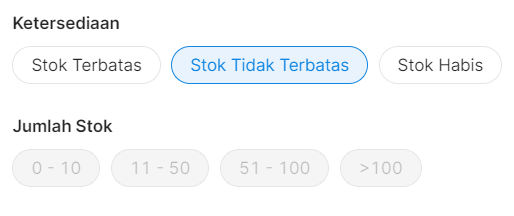Dashboard Stok Menu ini dapat dipantau melalui POSLite Dashboard. Berikut cara yang dapat dilakukan untuk mengaksesnya:
Langkah 1: Buka POSLite Dashboard, kemudian kliklah menu Dashboard.
Langkah 2: Setelahnya, pilihlah bagian Stok Menu. Kemudian akan muncul tampilan seperti gambar di atas. Berikut penjelasan mengenai berbagai komponen dari Stok Menu ini.
- Cabang: Dapat digunakan untuk memfilter cabang yang ingin di cek stok menunya.
- Filter: User dapat memfilter jenis menu yang akan ditampilkan pada halaman tersebut. Ketika mengklik tombol Filter, maka akan muncul tampilan seperti di bawah ini:
Hal yang dapat difilter adalah Status Menu, Ketersediaan, dan Jumlah Stok. Bagian Jumlah Stok akan dapat dipilih apabila pada bagian Ketersediaan, yang dipilih adalah Stok Terbatas. Ketika yang dipilih adalah Stok Tidak Terbatas atau Stok Habis, maka tombol-tombol pada Jumlah Stok akan mati/ tidak dapat dipilih, seperti ditunjukkan pada gambar berikut:
Apabila sudah mengatur filter yang hendak ditentukan, kliklah tombol Terapkan.
- Kolom Pencarian: Dapat mengetik kata kunci dari nama atau kategori spesifik darimenu yang hendak ditampilkan stoknya. Apabila terdapat filter yang diterapkan, maka hasil pencarian yang ditampilkan pun akan mengikuti filter tersebut. Misalnya, pada kolom pencarian, yang ditulis adalah ‘ayam’. Namun pada filter, diterapkan Status Menu Aktif dan pada bagian Ketersediaan diatur Stok Habis. Maka yang tampil adalah semua menu ‘ayam’ yang masih aktif dan stoknya habis.
- Menu: Menunjukkan nama menu yang ada pada cabang tersebut.
- Kategori: Menunjukkan kategori dari menu yang ada pada cabang tersebut.
- Status: Kolom ini akan menampilkan status dari menu, ada menu yang Aktif maupun Tidak Aktif. Menu yang Tidak Aktif tetap ditampilkan walaupun sudah tidak dapat dijual. Hal ini dikarenakan ada kemungkinan bahwa beberapa menu sudah dijadikan Tidak Aktif, tetapi masih memiliki stok. Sehingga, user dapat memutuskan apa yang akan dilakukan terhadap stok yang tersisa tersebut. Pada kolom ini, urutan yang ditampilkan adalah menu-menu dengan status Aktif di bagian atas terlebih dahulu, kemudian di bawahnya adalah menu-menu dengan status Tidak Aktif.
- Ketersediaan: Kolom ini menampilkan ketersediaan dari masing-masing menu.
- Stok Tersedia: Stok nya terbatas pada kuantitas tertentu dan masih dapat dijual karena persediaannya masih tersedia.
- Stok Tidak Terbatas: Menu tersebut dapat dijual tanpa batas kuantitas tertentu. Pada bagian ini, biasanya Jumlah Stok akan diisi dengan angka 0.
- Stok Habis: Menu tersebut sudah tidak dapat dijual lagi. Walaupun demikian, ketersediaan stoknya bisa jadi sebenarnya masih ada. Namun menu tersebut tetap dapat dilabeli sebagai Stok Habis apabila menu tidak mau dijual lagi pada hari tersebut.
Pada bagian ini, urutan yang ditampilkan adalah mulai dari atas adalah menu-menu dengan label Stok Tersedia (berurutan dari yang jumlah stok nya paling sedikit hingga paling banyak), kemudian Stok Tidak Terbatas, dan di paling bawah adalah menu dengan label Stok Habis.